Администратор платформы может совершать различные операции над учётными записями других пользователей:
- авторизоваться с правами пользователя;
- повторно отправить приглашение;
- изменить уровень доступа;
- добавить или удалить из группы. Подробнее о группах см. в статье Ограничение доступа пользователей к платформе;
- изменить пароль. Доступно только для учётных записей пользователей и продвинутых пользователей;
-
заблокировать;
Заблокированный пользователь не сможет получить доступ к VMmanager. Виртуальные машины, владельцем которых он является, будут остановлены. Учётную запись заблокированного пользователя в дальнейшем можно разблокировать. -
удалить;
Удалённый пользователь не сможет получить доступ к VMmanager. Учётная запись пользователя удаляется без возможности восстановления.
Удаление пользователя недоступно, если он является владельцем виртуальных машин.
- закрыть активную сесию.
Управление пользователями
Для выполнения операций с учётной записью перейдите в раздел Пользователи → выберите пользователя → меню  .
.
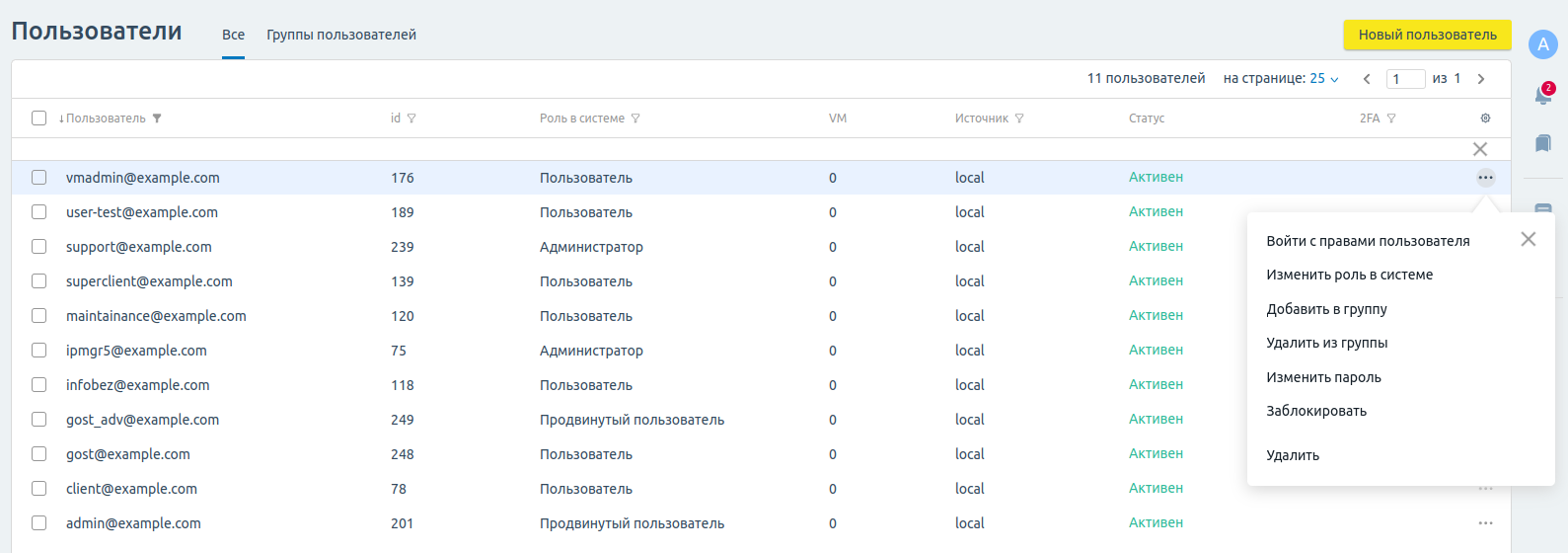
Возможные действия:
-
- Войти с правами пользователя — авторизоваться в платформе с правами пользователя. Чтобы выйти из учётной записи пользователя, нажмите на значок пользователя в верхнем правом углу → Вернуться в (ваша учётная запись);
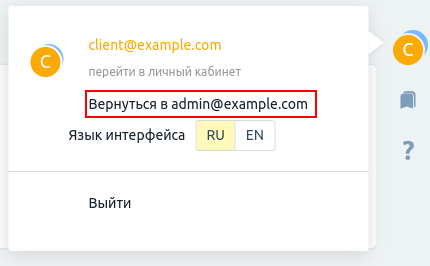
- Пригласить повторно — повторно выслать приглашение пользователю;
- Изменить роль в системе — изменить уровень доступа. Выберите новую роль и нажмите кнопку Сохранить;
- Добавить в группу — выберите группы и нажмите кнопку Добавить;
- Удалить из группы — выберите группы и нажмите кнопку Удалить;
- Изменить пароль — введите или сгенерируйте новый пароль и нажмите кнопку Изменить;
- Заблокировать — для подтверждения блокировки нажмите кнопку Заблокировать;
- Удалить — для подтверждения удаления нажмите кнопку Удалить.
- Войти с правами пользователя — авторизоваться в платформе с правами пользователя. Чтобы выйти из учётной записи пользователя, нажмите на значок пользователя в верхнем правом углу → Вернуться в (ваша учётная запись);
Управление активными сессиями
У администраторов платформы есть возможность просматривать и закрывать активные сессии пользователей. Чтобы увидеть активные сессии, перейдите в Пользователи → Активные сессии.
Для завершения сессии пользователя нажмите Завершить сессию → Завершить сессию.

Интерфейс окна Активные сессии
id пользователей
Платформа присваивает уникальный идентификатор (id) для каждой учётной записи. До версии 2024.12.1 нумерация id начиналась с 1. C версии 2024.12.1 новым пользователям присваиваются id со значениями, начиная от 100000.
Статьи из базы знаний: